关于固态硬盘 (SSD) 升级您应该了解的 5 件事
如果您正在考虑为您的台式机或笔记本电脑安装固态硬盘 (SSD),那么在尝试之前您应该了解以下几点。一般来说,SSD 是没有任何移动部件的硬盘驱动器。它就像数码相机中使用的存储卡(但在类固醇上)。由于没有移动部件,数据可以以最快的速度传输。
你们中的一些人可能认为它很昂贵并且可能不愿意升级,不知道它可以为您带来的改进。其他人可能还会觉得 128GB 或 256GB 的容量不足以容纳他们所有的程序和文件。无论您的顾虑是什么,我们都会尽力解释人们对购买固态硬盘的普遍顾虑。
以下是关于固态硬盘您应该了解的五件事。
1. 快速的性能期望
如果您正在考虑使用固态驱动器升级您当前的台式机或笔记本电脑,那么您在第一次重启时应该会看到以下内容。启动速度会快很多,尤其是在 Windows 中改进了启动编码的情况下。程序和文件的启动或加载速度会更快,您的搜索结果也会更快出现。对于那些笔记本电脑声音很大的人,您可能会注意到声音部门的下降,因为 SSD 不包含活动部件。
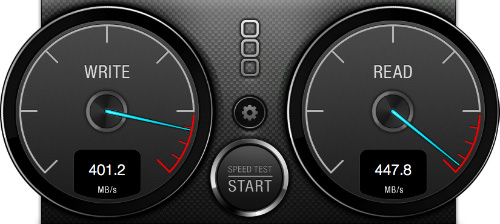
但是,需要明确的是,在您的系统上安装 SSD将不允许您在玩 PC 游戏时渲染视频。它也不会使游戏的图形更流畅或更快地加载网页。在合理范围内很好地管理您的期望很重要。从长远来看,您可能会注意到的一件好事是,SSD使用的电能也比传统硬盘驱动器少——这意味着笔记本电脑的电池寿命更长。
2. 操作系统和应用迁移
如果您要为全新的笔记本电脑配备 SSD,则可以跳到下一部分。本节适用于使用 SSD 进行升级的用户。您需要研究当前操作系统和应用程序的迁移。
一些 SSD 制造商包括磁盘克隆或迁移软件,该软件可以将整个操作系统驱动器克隆或迁移到固态驱动器中。该盒子附带一张 CD 和一个设备,允许您通过 USB 将 SSD 连接到您的 PC 以进行迁移过程。完成后,您就可以将 SSD 安装到您的系统中,它就可以使用了。

但是,不建议迁移。在未正确安装程序的情况下传输所有内容可能会导致问题。最好的方法是重新安装操作系统,然后重新安装所有必要的程序。
3. 价格不会(真的)烧掉你的口袋
固态硬盘刚上市时,价格非常昂贵,成为只有发烧友才会购买和受益的物品。然而,价格逐年下降,许多品牌推出了消费级 SSD,价格更便宜但性能出色。
当(例如)64GB SSD 的成本与 128GB 驱动器一样多时,您可以通过价格轻松区分它们 – 64GB 驱动器适用于“专业”用户。今天的固态硬盘具有多种存储容量:从 20GB 一直到 1TB。物有所值的方法是确定每 GB 的价格以及您需要多少存储空间。最佳价位约为每 GB 0.80-0.85 美元,打折时可能更低。
将其视为对您的系统的长期投资,并研究价格合理的特定品牌和型号。有很多技术专家的网站或 YouTube 视频提供了流行品牌和型号的 SSD 的性能和用户评论。
4. 存储限制
理想情况下,128GB(在某些情况下为 64GB)足以用于操作系统、程序和一些游戏。您不应将媒体(如音乐、视频或图片)存储在固态硬盘上,因为固态硬盘越满,运行速度就越慢。
在启动电脑或启动程序时,您不会感觉到明显的变化,但文件传输速度可能会稍微变慢,这就是为什么 SSD 应该只用于安装操作系统和应用程序的原因。

不将媒体存储在 SSD 上的另一个原因是,您向驱动器写入(或传输文件)的次数越多,SSD 的使用寿命就越短。 但是,厂商对SSD进行的重压测试得出的结论是,每天10GB的写入量,仍然需要10年的时间才能把你的SSD装进去。
担心存储空间的笔记本电脑用户可以寻找兼容的笔记本电脑托架来更换笔记本电脑的 CD 驱动器。这允许用户安装他们现有的驱动器,为他们提供两个硬盘驱动器,您格式化的现有驱动器主要用于存储。或者,您可以转向云存储以节省系统空间。
5. 安装与保修
如果您知道如何在台式机上安装硬盘驱动器,那么安装固态驱动器应该不是问题;实际上是一样的。但是,在笔记本电脑上安装 SSD 时需要注意一些事项。
笔记本电脑的构造各不相同,有些可能需要您拧下很多螺丝才能安装 SSD。这是它有点技术性的地方。访问 BIOS 并将 SATA 设置从 IDE 更改或配置为 AHCI也很重要。
它有时称为SATA 模式选择或 SATA 模式。每个系统都会以不同的方式命名它,但您只要稍微浏览一下 BIOS 就可以轻松找到它。这可确保您从 SSD 获得最大性能。
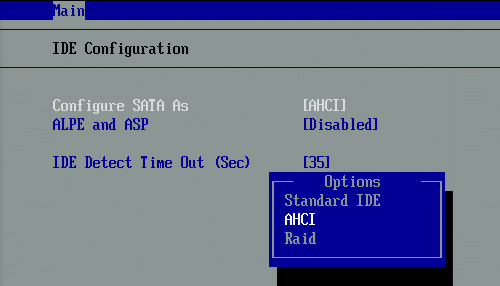
如果可能,请与您当地的商店联系,看看他们是否可以为您安装。要求他们为您做这件事还可以确保您不会使笔记本电脑保修失效。
大多数固态硬盘还提供多年保修。显然,没有人愿意经历保修过程,因此建议遵循Microsoft 的这些提示,以确保您的固态硬盘使用寿命长,性能快速。
